請注意::這篇文章的翻譯只是為了方便而提供。譯文透過翻譯軟體自動建立,可能沒有經過校對。因此,這篇文章的英文版本應該是包含最新資訊的管理版本。你可以在這裡存取這些內容。
自動停用不活動的使用者
上次更新時間: 2025年10月15日
可搭配下列任何訂閱使用,除非另有註明:
-
行銷 Hub Starter, Professional, Enterprise
-
銷售 Hub Starter, Professional, Enterprise
-
Service Hub Starter, Professional, Enterprise
-
Data Hub Starter, Professional, Enterprise
-
Content Hub Starter, Professional, Enterprise
使用自動停用 HubSpot帳戶中的不活躍使用者設定,每月自動停用不活躍使用者。這將幫助您將這些使用者的安全風險降至最低,並改善 HubSpot 帳戶中的使用者管理。進一步了解停用和移除 HubSpot 使用者。
管理不活躍使用者
需要權限 管理不活躍使用者需要有Super Admin權限。
要自動停用不活動的 HubSpot 使用者:
- 在你的 HubSpot 帳戶中,點擊頂端導覽列中的settings「設定圖示」。
- 在左側功能表中,導覽到安全性。
- 在頂部,按一下 Permissions 索引標籤。
- 在[X] 不活躍使用者將於 [日期] 停用 部分,按一下管理。

- 在右上方,自動停用 HubSpot 帳戶中的非活動使用者的切換開關將會預設開啟。若要關閉自動化,請按一下切換開關。
-
- 下一次排定停用的日期將出現在左上方。
- 以下指標會出現在下方部分:
- 排定使用者:排定在下一個排定停用日期自動停用的使用者數量。瞭解更多關於停用使用者時會發生什麼的資訊。
- 排除的使用者:免於停用的使用者數量。

- 在排程索引標籤中,檢視自動停用的使用者清單。
-
- 預設情況下,該表將顯示上次登入時間超過 90 天且排定自動停用或豁免的使用者。
- 若要篩選您的表格,您可以按一下上方的下拉式功能表,依據上次登入、權限設定、座位或狀態篩選。
-
- 若要從自動停用中排除使用者,請在Status (狀態) 欄中按一下以切換關閉狀態。如果您有只需要偶爾存取 HubSpot 的使用者,您可以考慮讓他們免於自動停用。
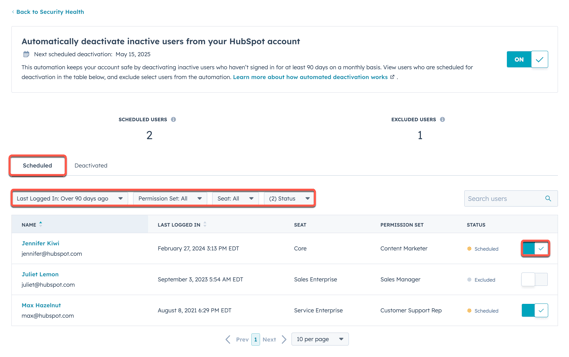
- 在停用索引標籤中,檢視透過自動停用停用的使用者清單。
瞭解自動停用
- 每月初,HubSpot 會識別出不活動超過 90 天的用戶。
- 超級管理員將收到電子郵件通知,並在他們的 HubSpot 帳戶中得知哪些使用者將被停用,以及他們即將被停用的日期。
- 第一封通知將在當月的第一個工作日發送給所有超級管理員。
- 兩週後,所有超級管理員和預定停用的非活躍使用者都會收到一封關於即將到來的停用日期的提醒通知郵件。
- 在預定停用日期的前一天,HubSpot 會向所有超級管理員和不活躍用戶發送最後一封提醒通知郵件。
- 要防止用戶被自動停用,請
- 在該月的最後一個工作日,任何仍未激活或未被豁免的用戶將被停用。停用程序完成後,超級管理員和停用的使用者會收到一封確認電子郵件。
請注意:使用者的停用狀態會在通知電子郵件寄出時更新。例如,如果不活動的使用者登入其帳戶,他們的停用狀態不會立即改變。他們的狀態會在下一封電子郵件通知寄出時更新。
Account Security
你的意見回饋對我們相當重要,謝謝。
此表單僅供記載意見回饋。了解如何取得 HubSpot 的協助。
